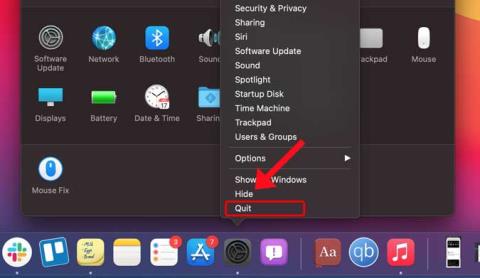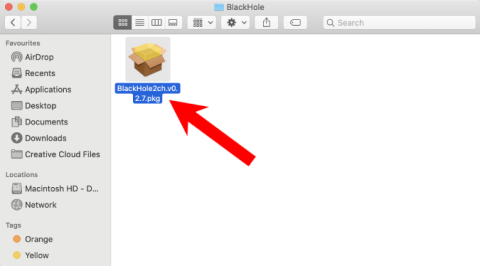6 Aplikasi Pembersih Mac Terbaik untuk Membersihkan MacBook Anda Musim Semi
Apakah Mac Anda berantakan dan berjalan lambat? Mungkin Mac Anda perlu dibersihkan? Lihat aplikasi pembersih Mac terbaik untuk mendapatkan kembali ruang yang hilang.
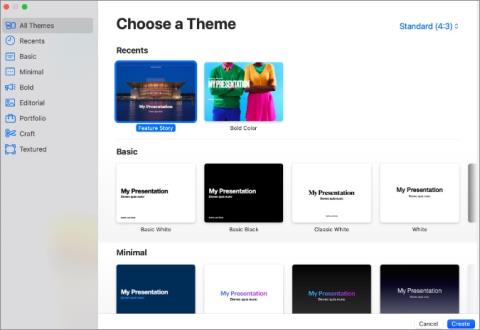
Kami memiliki banyak startup yang bertujuan untuk menantang dominasi Microsoft Word dan Google Docs. Pasar perangkat lunak PPT belum terganggu. Ini sangat diatur oleh orang-orang seperti PowerPoint, Google Slides, dan Keynote. Pengguna Mac mungkin bingung antara Keynote default dan Microsoft PowerPoint untuk membuat presentasi. Cari tahu perbedaan antara keduanya dan pilih perangkat lunak yang lebih baik untuk kebutuhan Anda.
Keynote vs PowerPoint
Perbandingan di bawah ini didasarkan pada beberapa faktor termasuk ketersediaan lintas platform, harga, UI, fitur, template, berbagi, dan banyak lagi. Mari kita mulai.
Ketersediaan Lintas-Platform
Keynote, menjadi perangkat lunak Apple terbatas pada platform perusahaan saja. Anda dapat mengakses Keynote di iOS, iPadOS, dan Mac.
Microsoft PowerPoint tersedia di mana-mana. Microsoft memiliki aplikasi PowerPoint asli untuk Windows, Mac, iOS, dan Android.
Jika Anda sering beralih antara Windows dan Mac, Anda harus melanjutkan dengan PowerPoint.
Template
Ini adalah hal pertama yang akan Anda perhatikan saat membuat presentasi baru di Keynote atau PowerPoint.
Dimulai dengan Keynote, Apple telah membagi galeri template dengan rapi menjadi beberapa kategori seperti Basic, Minimal, Bold, Editorial, Craft, dan banyak lagi.
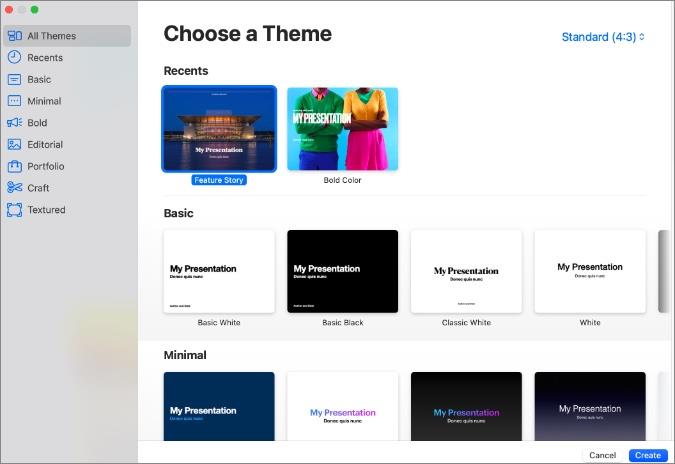
Microsoft memiliki galeri template PowerPoint yang kaya di Windows. Tetapi hal yang sama tidak dapat dikatakan tentang aplikasi PowerPoint Mac. Microsoft belum mengkategorikannya dan hanya menempatkan template secara acak. Anda dapat mencari lebih banyak template menggunakan bilah pencarian di bagian atas.
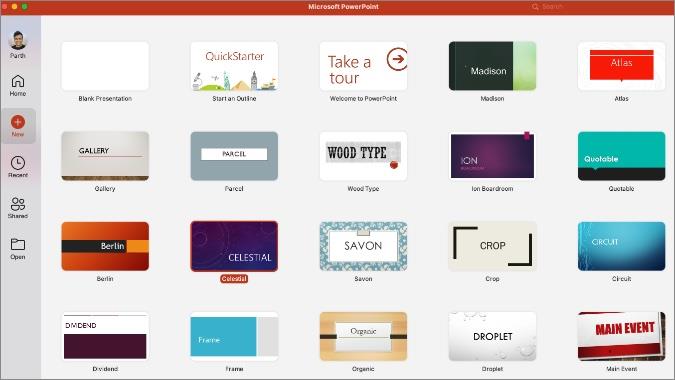
Antarmuka pengguna
Sekilas, baik Keynote dan PowerPoint tetap setia pada prinsip desain masing-masing. PowerPoint terlihat identik dengan Word dan Excel dengan desain pita yang terkenal. Sementara Keynote tetap sejalan dengan Pages and Numbers dengan bilah menu samping.
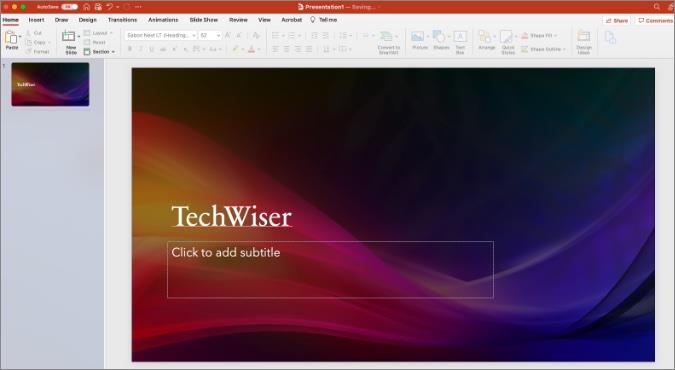
Microsoft tidak membuat perubahan besar UI dari Windows ke Mac. Aplikasi PowerPoint terlihat mirip dengan Windows. Ini memudahkan seseorang yang beralih antara Mac dan Windows untuk mengedit presentasi.
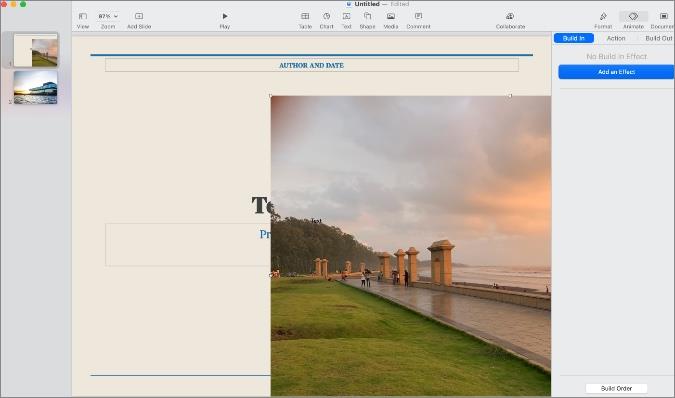
Keynote jelas terlihat dan terasa modern dan tidak berantakan dibandingkan dengan PowerPoint. Ini membawa UI minimalis namun fungsional di Mac. Anda tidak akan kesulitan menemukan opsi yang tepat di dalamnya.
Fitur
Mari kita bicara tentang aspek utama perbandingan. Aplikasi mana yang lebih berguna untuk membuat presentasi yang menarik dalam waktu yang lebih singkat? Mari kita mulai dengan Keynote, ya?
Dengan Keynote, Anda dapat menambahkan lebih banyak slide, memilih dari berbagai gaya slide, menyesuaikan teks, gambar, dan lainnya dengan alat bawaan. Pengguna juga dapat menyisipkan tabel dan bagan dari bilah menu atas.
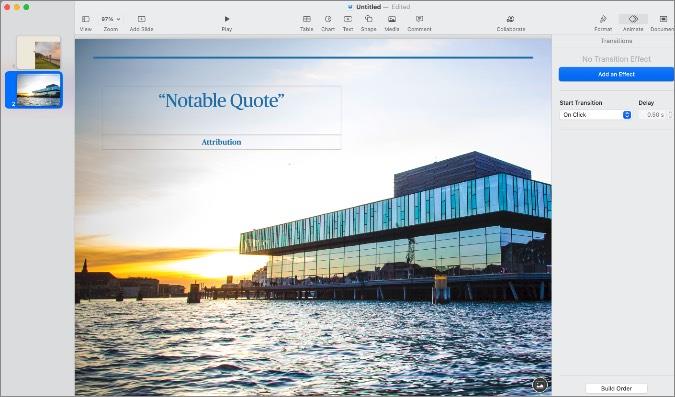
Menu animasi mungkin membutuhkan waktu untuk membiasakan diri. Secara keseluruhan, kami menemukan Keynote sebagai yang terbaik. Dibutuhkan terlalu banyak usaha dari pihak Anda untuk membuat presentasi yang indah.
PowerPoint memiliki fitur pembunuh yang disebut Ide Desain. Cukup tambahkan teks dan gambar ke slide dan klik Ide Desain dari menu Beranda.
Aplikasi akan membuka bilah sisi dengan gaya dan animasi berbeda untuk menyesuaikan data. Coba buat daftar artikel di PowerPoint, dan Anda akan kagum melihat saran dari menu Ide Desain. Dalam hitungan menit, Anda bisa mendapatkan slide yang benar-benar menakjubkan untuk dipamerkan.
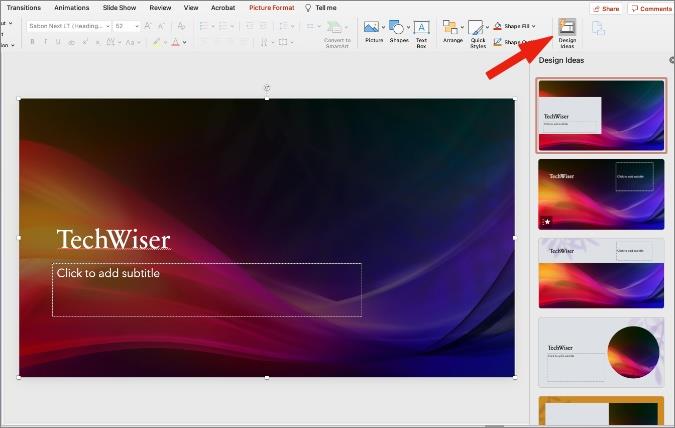
Kami telah membuat banyak presentasi menggunakan Ide Desain saja dan klien juga senang dengan hasil keseluruhannya. Fungsi lainnya identik dengan penggunaan.
Baik Keynote maupun PowerPoint hadir dengan Speaker Notes juga. Keynote menyebutnya sebagai Komentar di aplikasi.
Membagikan
Apple terlambat untuk kolaborasi langsung tetapi perusahaan telah menyusul Microsoft dan Google di sini. Setelah membuat presentasi di Keynote, Anda dapat mengklik ikon Berkolaborasi di bagian atas dan membagikannya dengan orang lain.
Ada tiga pilihan di sini. Anda dapat menambahkan ID Apple atau nomor ponsel pengguna lain. Anda juga dapat menyalin tautan ke file PPT dan membagikannya dengan orang lain.

Jangan lupa untuk melakukan perubahan pada menu Permission. Anda dapat memberikan izin hanya lihat atau mengizinkan orang lain untuk mengedit.
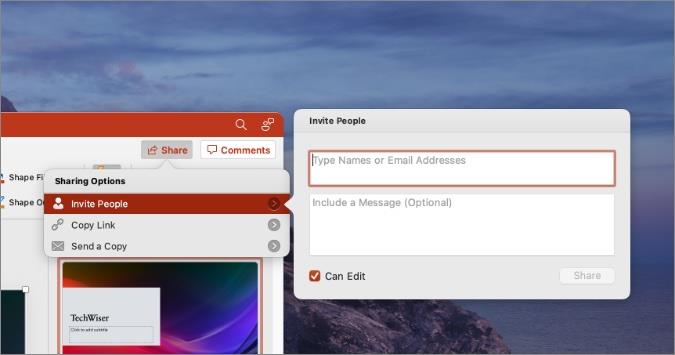
Untuk PowerPoint, Anda dapat mengundang orang lain untuk mengedit presentasi, menyalin tautan ke file PPT, atau mengirim file secara langsung melalui email.
Cadangan dan Harga
Keynote menggunakan layanan iCloud Apple untuk menyimpan presentasi. PowerPoint mengandalkan OneDrive untuk menyelesaikan pekerjaan. Baik iCloud dan OneDrive hadir dengan penyimpanan 5GB. Keynote sepenuhnya gratis untuk digunakan. Namun, Anda mungkin perlu berlangganan paket iCloud+ jika penyimpanan akun Apple Anda rendah.
PowerPoint adalah bagian dari ekosistem Microsoft 365. Ada beberapa paket untuk paket Microsoft 365 . Microsoft 365 Personal dasar dihargai $69,99 per tahun sedangkan paket Home berharga $99,99 per tahun. Semua paket Microsoft 365 dilengkapi dengan penyimpanan OneDrive 1 TB.
Penutup: Keynote vs PowerPoint
Meskipun Apple Keynote memiliki antarmuka pengguna yang lebih baik, templat bawaan, dan sejumlah fitur yang baik, fungsi Ide Desain saja mampu menjadikan PowerPoint sebagai pemenang dalam perbandingan ini. Dengan Ide Desain, Anda dapat dengan mudah membuat presentasi yang menakjubkan dalam waktu kurang dari setengah jam.
Apakah Mac Anda berantakan dan berjalan lambat? Mungkin Mac Anda perlu dibersihkan? Lihat aplikasi pembersih Mac terbaik untuk mendapatkan kembali ruang yang hilang.
Berikut adalah tiga cara untuk Menggunakan Drive NTFS di MAC, Pertama dengan perintah terminal, kedua dengan NTFS-3G dan ketiga perangkat lunak berbayar seperti paragon ntfs. Panduan langkah demi langkah/
Ada pengaturan tersembunyi di Mac yang memungkinkan Anda memutar layar MacBook ke 90 atau 180 derajat. Berikut cara mengaksesnya.
Berikut adalah beberapa aplikasi Twitter terbaik untuk Mac yang harus Anda pertimbangkan untuk digunakan daripada klien web resmi di browser.
macOS hebat, cepat tetapi tidak memiliki segalanya. Berikut adalah beberapa aplikasi utilitas terbaik untuk Mac untuk membuatnya lebih baik dari sebelumnya.
Berikut adalah perekam layar mac dengan fitur audio internal. Semua 3 metode diperbarui dan berfungsi pada macOS big sur terbaru.
rello tersedia untuk hampir semua platform, sementara Wekan adalah opensource dan dukungan utamanya adalah melalui aplikasi berbasis web. Wekan juga dapat di-host sendiri di server lokal sementara Trello berjalan pada kode kepatutan.
Bagaimana Cara Mengatur Arah Gulir yang Berbeda Untuk Mouse Dan Trackpad di macOS?
Daftar aplikasi hitung mundur untuk Mac yang akan membantu Anda mengingat berbagai hal, acara, dan merencanakannya sebelumnya. Jangan pernah melupakan sesuatu lagi.
Punya waktu ekstra untuk membakar? Steam sering melakukan penjualan dengan judul yang luar biasa indah. Berikut adalah beberapa game Steam berbayar terbaik untuk Mac.